Comment installer Google Apps sur des ROM Android personnalisées
Added 2018-05-28
Vous avez installé une ROM personnalisée sur votre appareil Android, mais pour une raison quelconque, toutes les applications Google sont manquantes! Google Play Store, YouTube, Maps, Gmail et tout le reste ont disparu.
Malheureusement, vous allez devoir les installer vous-même et, à moins que vous ne sachiez ce que vous faites, c'est plus facile à dire qu'à faire. Heureusement, après avoir lu ce guide, vous saurez exactement ce que vous faites, en quoi consiste GApps, quelle version vous aurez besoin et comment l’installer.
Qu'est-ce que les GApps?
Une contraction de «Google Apps», GApps est un fichier APK personnalisable que vous pouvez télécharger et installer sur tout appareil Android déverrouillé, via la récupération personnalisée. En règle générale, vous installez un APK GApps après le 12 raisons d'installer une ROM Android personnalisée installation d'une ROM personnalisée .
Comme son nom l'indique, les packages GApps incluent les applications Google habituelles pour Android: Google Play, Google Camera, Gmail, YouTube, Google Maps, Google Music, etc. Des éléments d’arrière-plan tels que les services Google Play sont également inclus.
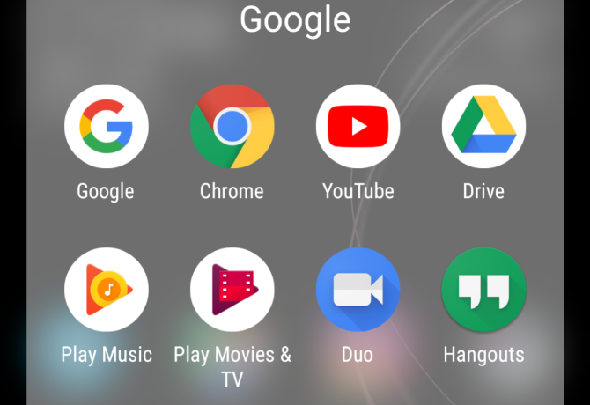
Pourquoi les ROM personnalisées sont-elles expédiées sans Google Apps?
Les développeurs de ROM personnalisés ont de nombreuses raisons de ne pas inclure Google Apps. Pour commencer, ces applications sont mises à jour régulièrement, ce qui imposerait une lourde charge aux développeurs de ROM de créer de nouvelles versions de leurs ROM chaque fois que l'une des applications est mise à jour.
Suivant le Certification Google Play Comme les dernières nouveautés concernent uniquement des appareils certifiés prenant en charge Google Play, de nombreux développeurs de ROM ne sont pas disposés à s’embêter avec Google Apps. Pour contourner ce problème, les utilisateurs de ROM personnalisés peuvent enregistrer le Google Services Framework (GSF ID) de leur appareil afin de faire fonctionner Google Apps.
Comment enregistrer votre appareil pour GApps
En mars 2018, Google a commencé à empêcher les appareils non enregistrés d'accéder aux applications Google. Cela empêche les fabricants de téléphones de passer outre le processus de certification de Google, mais cela vous affecte également lors de l’installation d’une ROM personnalisée sur votre appareil.
Heureusement, la société a fourni une solution de contournement. Visite Page d'enregistrement de l'appareil de Google pour obtenir des informations et des instructions sur l'extraction de votre ID GFS à l'aide d'une commande ADB. Cela enregistrera l'appareil sur votre compte Google et vous permettra d'utiliser les applications Google normalement.
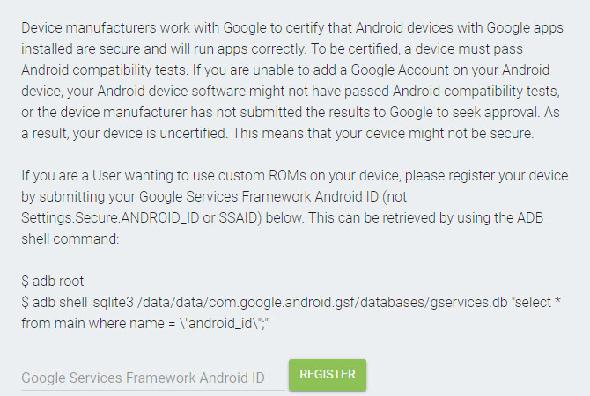
Notez que cet identifiant change à chaque réinitialisation d'usine de votre appareil et que Google vous limite à 100 identifiants enregistrés par compte. Ainsi, les utilisateurs de ROM personnalisées assidus peuvent éventuellement atteindre ce seuil. Les applications ne sont bloquées que si la date de création de l'image système est postérieure au 16 mars 2018, les appareils plus anciens ne devraient donc pas être affectés.
Comment télécharger des GApps sur votre appareil Android
Pour installer GApps, vous (évidemment) ne devriez pas avoir d'applications Google sur votre téléphone. Une récupération personnalisée et un accès root doivent être installés sur votre appareil Android.
Commencez par télécharger un fichier GApps à partir de Open GApps . Assurez-vous d'être sur le Télécharger languette. Ici, vous devez faire trois choix, Plate-forme , Version Android , et une variante . Comme le résultat peut être très différent (et potentiellement incorrect pour votre appareil), vous devez faire votre choix avec soin.
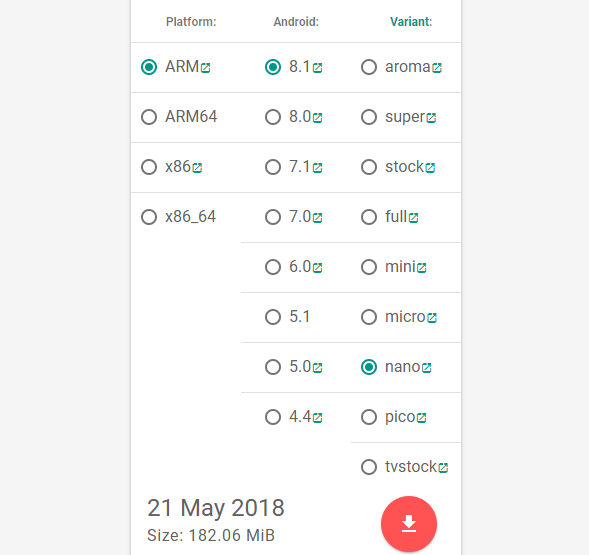
L'objectif ici est de créer exactement les applications Google que vous souhaitez pour votre téléphone, plutôt qu'une charge de bloatware Google.
1. Plateforme
Commencez par sélectionner la plate-forme matérielle adaptée à votre appareil. Le choix ici est:
- BRAS: Pour les processeurs ARM standard.
- ARM64: Pour les processeurs ARM 64 bits.
- x86: Pour les processeurs Intel 32 bits.
- x86_64: Pour les processeurs Intel 64 bits.
Obtenir ceci est une première étape importante. Vous devez vérifier les spécifications du matériel de votre appareil pour savoir quelle option choisir. Soit Wikipedia, GSMArena , ou le site Web du fabricant de votre téléphone devrait révéler la réponse.
Choisissez le bon matériel, puis passez à la colonne suivante.
2. Version Android
Ici, vous devrez choisir la bonne version Android. Les choix disponibles au moment de la rédaction sont:
- 8.1: Révision Oreo
- 8.0: Android Oreo
- 7.1: Nougat révision
- 7.0: Android Nougat
- 6.0: Android Guimauve
- 5.1: Révision de sucette
- 5.0: Sucette Android
- 4.4: Android KitKat
3. Variante
La dernière option à choisir est le type de package GApps que vous souhaitez.
Super propose toutes les applications Google, tandis que Stock vous donne la collection de base d'applications. Après cela, chaque paquet devient progressivement plus petit grâce à Plein , Mini , Micro , et Nano , tout le chemin à Pico . Il s’agit du plus petit package et ne comprend que Google Package Installer, les services Google Play et, pour Android 6.0 et versions ultérieures, Google Text-to-Speech. En tant que tel, il est idéal pour ceux qui souhaitent simplement accéder à Google Play.
Il y a aussi un Stock TV version spécifiquement pour les appareils Android TV, et un Arôme version, qui propose un menu permettant de sélectionner vos applications Google préférées. Pour une liste complète de ce que chaque paquet comprend, vérifiez la openGApps Comparaison de paquets .
Télécharger
Avec le package spécifié, cliquez sur le bouton Télécharger et enregistrez le fichier ZIP GApps sur votre appareil Android. Vous devriez également télécharger la somme de contrôle MD5; Cela permet à votre appareil de vérifier l’intégrité du package GApps téléchargé.
Installer des GApps sur votre appareil Android
Avec le fichier GApps prêt à être installé, il est temps de démarrer votre récupération Android. Que vous utilisiez TWRP ou ClockworkMod Recovery , le processus est généralement le même: tenir Volume bas + puissance pendant 5 secondes. Cela sera fait lorsque le téléphone redémarrera ou démarrera.
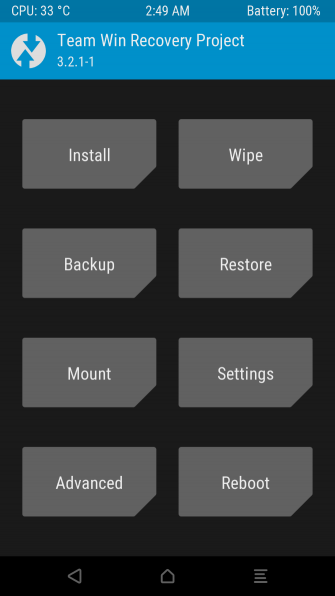


Lors de votre récupération, choisissez l'option d'installation ( Installer sur TWRP, Installer le zip à partir de sdcard dans CWM) puis naviguez pour sélectionner le fichier ZIP. Ensuite, sélectionnez l’option de clignotement ( Glisser pour confirmer le flash dans TWRP; sélectionnez simplement dans MCG), puis patientez pendant l’installation de Google Apps sur votre appareil.
Enfin, une fois que cela est terminé, appuyez sur Retour , puis sélectionnez l'option pour effacer le cache du périphérique. Sur TWRP, sélectionnez Essuyer> Avancée puis vérifier Dalvik Cache et Cache . Suivant, Glisser pour essuyer , puis redémarrez votre appareil. Pour MCG, première utilisation Effacer la partition de cache ; quand cela est fait, ouvrez Avancée et sélectionnez Essuyez le cache Dalvik .
Notez que le premier redémarrage après l'installation de GApps prendra un peu plus longtemps que d'habitude, tout comme lors de l'installation d'une nouvelle ROM. Vous serez invité à vous connecter à votre compte Google lorsque le téléphone démarrera,
N'installez que Google Apps dont vous avez besoin avec GApps
La beauté de GApps est qu’il vous permet de choisir exactement les applications Google Apps que vous souhaitez utiliser sur votre téléphone. Vous ne vous souciez pas de Google Fit, Google Plus et d’autres? Ne les installez pas! Choisissez plutôt une version compacte telle que Micro, Nano ou Pico. D'autre part, si vous voulez choisir parmi la sélection complète, utilisez l'option Aroma.





